wps文字怎样添加拼音
发布时间:2017-05-26 07:48
相关话题
对于wps文档中存在的生僻字,我们一般都需要为其添加拼音,那么,怎样添加呢?下面就让小编告诉大家wps文字怎样添加拼音。
wps文字添加拼音的方法
打开电脑,打开WPS文字,我们随便打开一份WPS文档做为演示,如下图所示

我们现在随便选中一个词组“文学”,我们给它注音,如下图所示
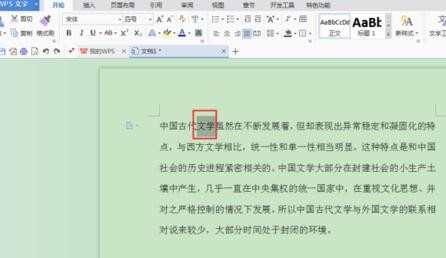
我们在WPS文字的页面菜单的开始菜单中找到下图标出的图标
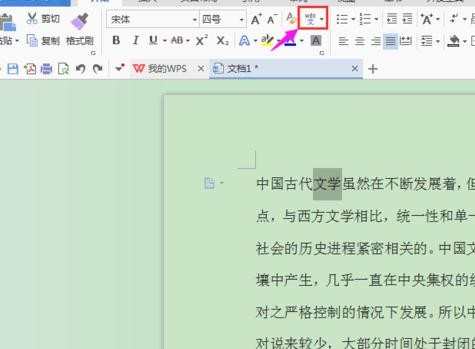
我们把鼠标放在该图标上,弹出下图所示的画面
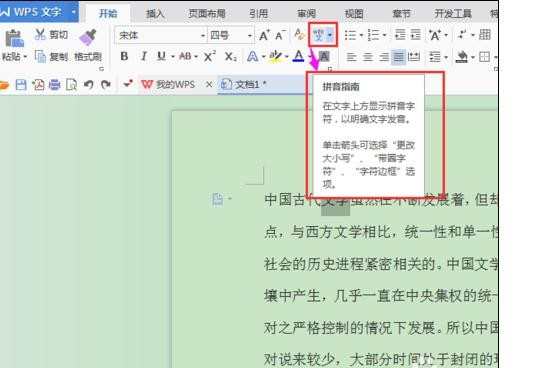
我们现在知道该图标是拼音指南,我们“文学”这个词已选定,我们现在点击“拼音指南”,弹出

我们现在看到我们选中的“文学”的拼音出现在窗口内,选好字体、字号,点击“确定”,返回到文档,见下图,文档中“文学”两个字已标注好拼音了。
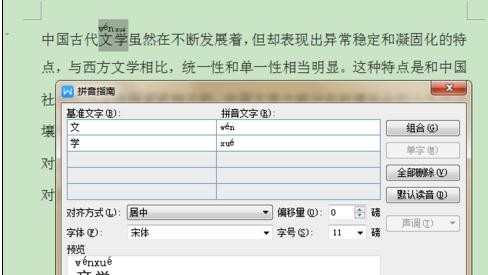
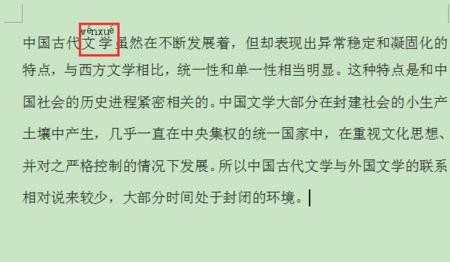

wps文字怎样添加拼音的评论条评论